契約の受入れの仕組み
設定により、契約は、承認された時点でアクティブになる場合があります。 一方で、アクティブになる前に署名が必要な場合もあります。 署名が必要な場合、承認待ちの契約を内部で承認すると、その契約のステータスは「署名待ち」に変わります。
手動署名の場合は、オプションで「契約への署名」ページに署名の詳細を取得し、「OK」をクリックして契約をアクティブ化できます。
電子署名の場合は、送信者が「契約への署名」ページを使用して「送信」をクリックする必要があります。 クリックすると、統合されている電子署名ソリューションによって、指名された署名者に契約が送信されます。 契約をアクティブにし、使用可能にするためには、すべての署名者が契約に署名する必要があります。
契約が電子的に署名されて受け入れられるようにするために、次のタスクを行います。
-
必要な電子署名ソリューション・プロバイダに、必要なユーザー・アカウントを設定します。
-
対象の契約の契約タイプで電子署名を使用可能にします。
-
契約タイプについては、標準の署名タグを含む条件レイアウト・テンプレートをデフォルト・テンプレートとして選択します。
-
電子署名ソリューション・プロバイダを選択します。
-
電子署名プロセス用に標準の電子メール・メッセージを作成することもできます。
-
パーティの担当者を契約の署名者に指名することもできます。
電子署名用にユーザー・アカウントを作成する
契約電子署名の管理の設定タスクを使用して、選択した電子署名ソリューション・プロバイダにユーザー・アカウントを作成します。 設定が完了したら、「検証」をクリックして電子署名アプリケーションの認証Webサービスを起動します。 ユーザー・アカウントが正常に設定されていれば、完了という検証ステータスが戻されます。
契約タイプで電子署名を使用可能にする
契約タイプごとに電子署名を使用可能にすることができます。使用可能にするには、「契約タイプ」ページで次のステップを行います。
-
標準の署名タグが付加されている条件レイアウト・テンプレートをデフォルトの条件レイアウト・テンプレートとして選択します。 これにより、署名用に送信されるプライマリ契約文書に、署名、署名者の名前、署名者の役職、署名の日付についてのタグが自動的に設定されます。
ノート:標準の署名タグが付加されている条件レイアウト・テンプレートをデフォルトの条件レイアウト・テンプレートとして選択しなかった場合は、契約を署名用に送信する前に、署名に関するタグを「契約への署名」ページで手動で構成する必要があります。 -
「署名が必要」チェック・ボックスを選択します。
-
契約タイプのオプション選択の「電子署名」タブで、「電子署名使用可能」チェック・ボックスを選択します。
-
ソリューション・プロバイダとして「DocuSign」または「OneSpan」を選択します。
-
統合された電子署名プロセスの中で署名者および受信者に送信される、電子メール・メッセージの件名と本文を作成することもできます。
契約を電子署名用に送信する
電子署名が使用可能となっている契約タイプから契約を作成した場合は、「パーティ」ページで1つ以上のパーティの担当者を署名者として指名し、その担当者の有効な電子メール・アドレスを入力できます。 契約のステータスが「署名待ち」である場合は、契約の編集権限を持つユーザーが、署名を求めるために、指名された署名者に電子メールで契約を送信できます。 このような送信を行うユーザーは、管理ユーザーか、対象の契約に対してフル・アクセス権を持つユーザーです。
署名用に契約を送信する(契約のステータスが「署名用に送付済」に変わる)には、送信者が「契約への署名」処理を使用し、「契約への署名」ページで「送信」をクリックする必要があります。 「送信」のクリックにより、DocuSign署名エンベロープの作成が開始されます。 署名者の間で受渡しされるこのエンベロープには、署名者リスト、電子メールの件名と本文、プライマリ契約文書およびその他の添付契約文書が含まれています。
契約が署名用に送信されると、署名者はDocuSignから電子メールの通知を受信します。 署名者に送信されたエンベロープの電子メール確認が受信されると、契約のステータスは「署名用に送付済」に変わります。
電子署名プロセスを管理する
DocuSignから電子メールを受信した署名者は、署名を行うか、署名を拒否することができます。 署名者が署名を拒否すると、契約のステータスは、「署名用に送付済」から、以前の「署名待ち」に戻ります。 契約の送信者は、必要な修正をエンベロープに加えてから、署名用に再送信できます。
署名者の1人が署名を行っても、エンベロープが他の署名者の間を移動している間は、契約のステータスは「署名用に送付済」のままです。 契約のステータスが「署名用に送付済」である間、送信者は「署名の管理」処理を使用して「署名の管理」ページを開き、エンベロープに対して修正、無効化、取下げを行ったり、署名の履歴を確認したりすることができます。 エンベロープを署名用に送信した後でそのエンベロープに小さな変更(署名者の電子メールを修正する、添付を追加する、などの変更)を加えることが必要になった場合は、修正を加えて、エンベロープを署名用に再送信できます。 ただし、大きな変更(1人以上の署名者が署名した後に、契約の法的な内容を変更するなどの変更)を加える場合は、送信者がエンベロープの取消しまたは無効化を行い、新しいエンベロープを作成して署名用に送信します。 エンベロープの無効化は、DocuSignで設定された予定表に従って有効期限が到来した場合にも行われます。 署名用に送信されたエンベロープの取下げや無効化が行われると、契約のステータスは「署名用に送付済」から「署名待ち」に戻ります。
すべての署名者が署名して初めて、契約は「アクティブ」のステータスに移行する準備が整います。
「電子署名ステータスのトラッキング」プロセスを使用して、電子署名プロセスを追跡管理し、結果に合わせて契約ステータスを更新する必要があります。 すべての署名者が署名を行うと、このプロセスによって電子署名ソリューション・プロバイダから署名された契約文書が取得されます。 署名された契約は「文書」ページにサポート文書として格納され、必要な更新が署名履歴に加えられます。
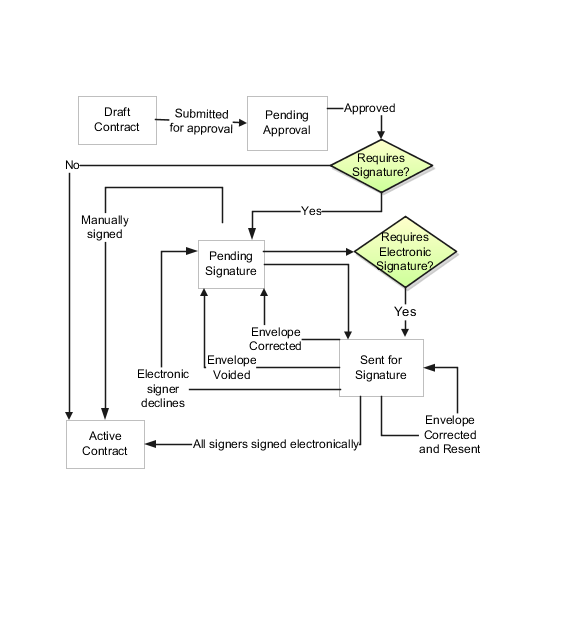
電子署名履歴を表示する
送信者は、「履歴」ページの署名リージョンで、契約の現在のバージョンの電子署名履歴を確認できます。 署名エンベロープの履歴は、署名用に発行された日付順でソートされます。 次の詳細が一覧に表示されます。
-
契約を署名用に送信したユーザーの名前
-
署名プロセスの現在のステータス
-
署名プロセスが完了した日(エンベロープが無効化された日、またはすべての署名者の署名が完了した日)
-
DocuSignの統合署名履歴ページに移動するためのパス
契約の以前のバージョンの署名履歴を確認するには、「履歴」ページに戻り、バージョン・リージョンで契約の特定のバージョンを選択する必要があります。